需要输入各种各样的文档,文档当中也会包含着很多阿拉伯数字,那么如果领导嫌我们的文档数字字体不好看,让我们转换为新罗马字体,该如何操作呢,今天我们就来教大家,如何在WPS文字与Word文字当中一键转换阿拉伯数字字体的方法,一起来学习一下吧。

将阿拉伯数字替换为Roman字体
首先,我们单击工具栏开始下的替换功能,或者按Ctrl F。
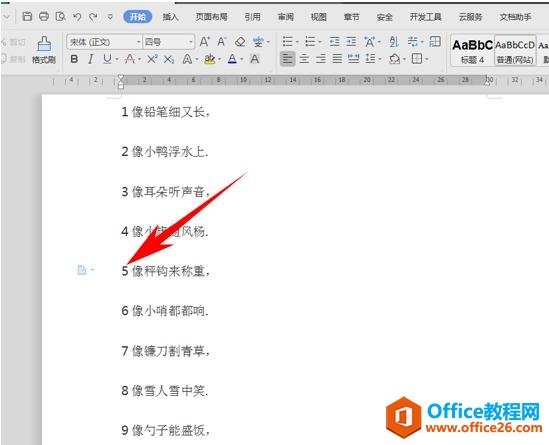
弹出查找替换的对话框,在查找内容处输入^#,然后在格式的下拉菜单当中选择字体。
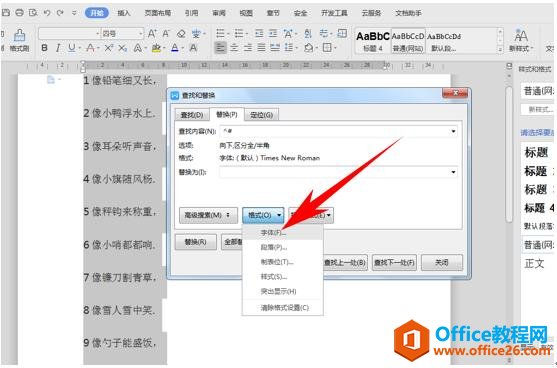
WPS word文档直接插入手机图片
经常需要给文章添加各种各样的图片来辅助表达,那么如果我们想要将手机上的照片添加到文章当中,通常需要传输到微信或QQ等辅助工具,然后再添加到文档当中,那么今天我们就来教大家,
然后在西文字体当中选择Times New Roman字体,单击确定。
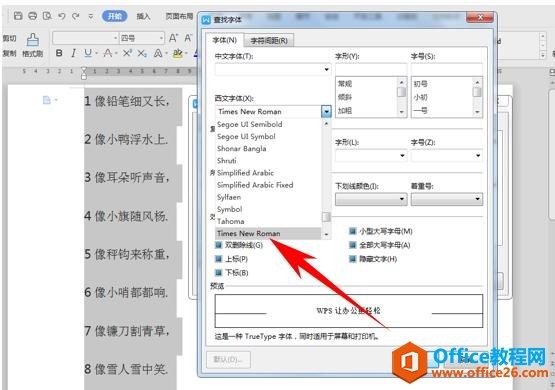
确定后,文档当中的所有阿拉伯数字的字体就都转换为了Times New Roman字体,也就是新罗马字体。
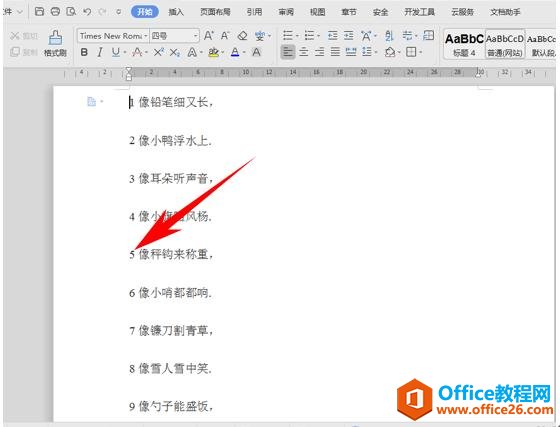
那么,在WPS文字与Word文字当中,将阿拉伯数字替换为Times New Roman字体,也就是新罗马字体的方法,是不是非常简单呢,你学会了吗?
WPS word一键统一多张图片大小
输入各种各样的文档,添加文档的同时我们还需要添加很多图片辅助表达,当我们想要将四张图片设置为同样大小的时候,应该怎样操作呢,今天我们就来教大家,在WPS文字与Word文字当中一键





